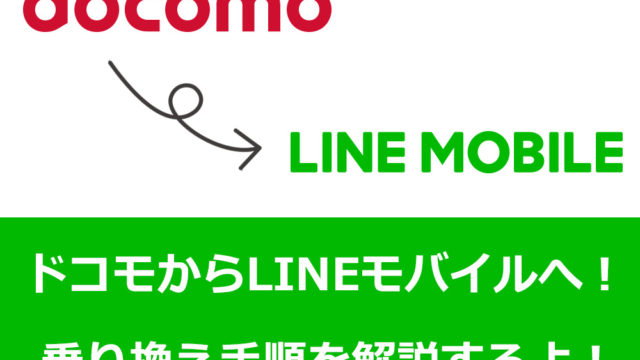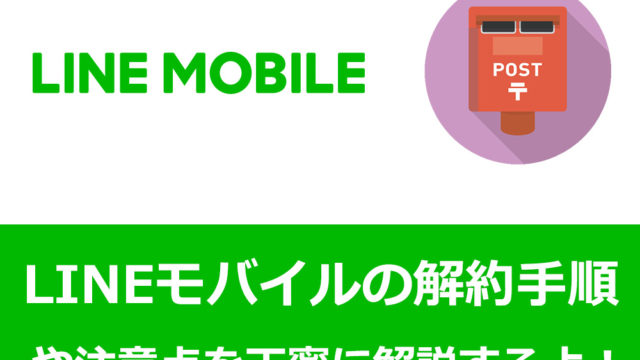この記事では、LINEモバイルのソフトバンク回線について詳しく解説しています。
なので、僕も久しぶりにソフトバンク回線を再度契約して試してみました。
また、実践レビューと共に以下の気になる項目をまとめました↓
- 何でソフトバンク回線は優遇されるの?
- 実際、ソフトバンク回線の通信速度はどうなの?
- ドコモ回線、au回線の人はどうやってソフトバンク回線にすればいいの?
- LINEのソフトバンク回線で使えるiPhoneやAndroidスマホってどれ?
- ソフトバンク回線のSIMを使った初期設定手順
- ソフトバンク回線を使う上での注意点をまるごと知りたい!
これから、LINEモバイルへのMNPを検討している方、既にLINEモバイルをお使いの方も参考にして頂ければ嬉しいです!
それでは、いってみましょう
2021年3月31日11時で新規受付終了
※現在、LINEMOのキャンペーンが激アツで申込みが急増しています!
| プラン | 6月キャンペーン内容 |
|---|---|
| ミニプラン | 「ミニプラン基本料最大半年間実質無料キャンペーン」新規番号で契約、または他社からのMNPで最大半年間実質無料!(PayPayポイント990円相当が最大半年間もらえる)※現在増額中!※現在最大12ヶ月実質0円に増額中! ※スマホプランは対象外。 |
| スマホプラン | 「PayPayポイントあげちゃうキャンペーン」新規電話番号契約で3,000円分のPayPay。他社からのMNPで最大16,000円分のPayPayポイント!10/3まで! ※ソフトバンク・ワイモバイル・LINEモバイルからの乗り換えの場合は対象外。 |
目次
はじめに:どうしてLINEモバイルではソフトバンク回線が優遇されるの?
まず最初にちょこっとだけ雑談ですが、「LINEモバイルはソフトバンク回線が良い」と言われていますが、これには理由があります。
[理由]
『LINEモバイルはSoftbankグループだから』
LINEモバイルは2018年3月よりSoftBankグループの傘下となりました。
これによりLINEモバイルではソフトバンク回線の提供開始が決まったのですが、子会社であるからこそ、ソフトバンクの回線を優位になっているのが現状です。

こちらの内容に関しては、以下pdf資料「Softbankの2019年3月期 第3四半期決算説明会」でも説明されています。
「データフリー」とは、対象サービス利用時にデータ通信量を消費しない機能のことをいいます。
また、LINEモバイルを既に利用中の方はご存じですが、LINEモバイルでは定期的に各回線プランのネットワーク強化の工事を行っていて、日々パワーアップしています。
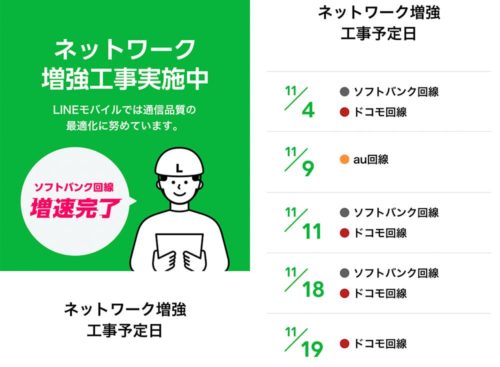
LINEのソフトバンク回線で使えるiPhoneやAndroidスマホってどれ?
以下、画像はLINEモバイルの「動作確認」のページです↓
検索枠にご自身の機種名を入力するだけですぐ確認できます。
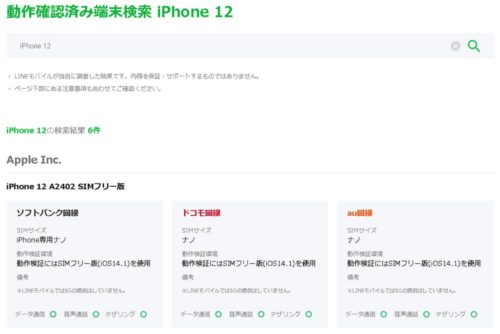
Android端末も対応している機種が豊富です。
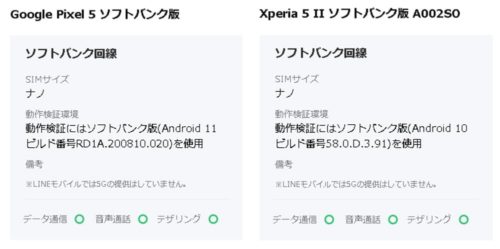
※Android端末の場合はソフトバンク版であってもSIMロック解除が必要になる機種があるので、申込み前には事前確認をしておきましょう。
ドコモ端末・au端末を使っている人がソフトバンク回線を使うなら端末のSIMロック解除が必要になるよ
ドコモで購入した(契約した)端末やauで購入した端末には各社の「SIMロック」と呼ばれる『鍵』のようなモノがかかっています。
この鍵がかかっている状態だと、LINEモバイルのソフトバンク回線プランは使えません。
例えば、以下画像のように「ドコモ版iPhone 8」でソフトバンク回線を使う場合は備考欄に「SIMロック解除が必要です」と記載されています↓
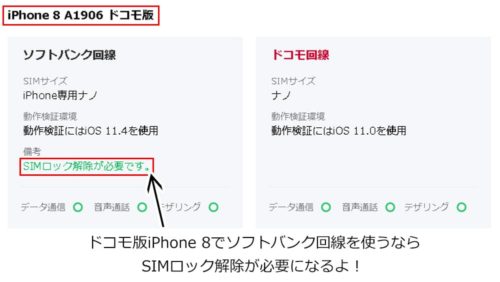
そして、この鍵を外すことを「SIMロック解除」といいます。
ドコモ・auのSIMロック解除手順
SIMロック解除を行う前に必ず必要になるIMEI番号をメモしておけばよりスムーズにことが運びます。
■IMEI番号の確認方法
| iPhone | 設定>一般>情報>IMEI |
|---|---|
| Android | 設定>端末情報>機器の状態>IMEI番号>IMEI |
これで準備はバッチリです!
■ドコモのSIMロック解除手順
- My docomoにログインして左上のメニューをクリック
- メニューから[サービス一覧] > [SIMロック解除] の順にタップします
- SIMロック解除を行う機種のIMEI番号を入力する
- 「SIMロック解除を申込む」と「SIMロック解除の注意事項に同意する」をチェック
- 「手続きを完了する」を選択
- 完了
※Android端末の場合は完了後に「SIMロック解除コード」が表示されているので、メモを取っておきましょう。

■auのSIMロック解除手順
- My auにログイン後、「契約内容手続き」から進み「SIMロック解除のお手続きはこちら」へと進みます。
- 「SIMロック解除が可能かどうかを確認する」を選択し、IMEI番号を入力後判定が「○」であれば「こちら」へと先に進む。
- 4桁の暗証番号を入力し「次へ」で先に進み、SIMロック解除を行う番号にチェックを入れます。
- 「解除の理由」を選択し「この内容で申し込む」でauSIMロック解除は完了です。
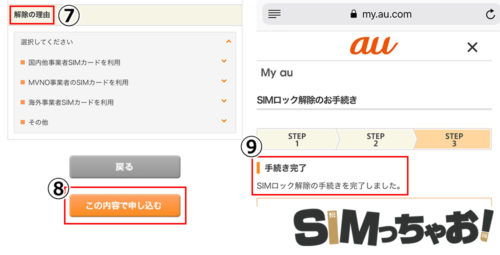

これでSIMロック解除はOKだよ
ソフトバンク回線のSIMを使った初期設定手順
SIMカードが届いたら最後にAPNと呼ばれるネットワーク通信設定を行っていきます。
APN設定手順は、iPhone・Androidで異なります。

APN自体は簡単ですが、せっかくなのでiPhone・Android別に実際の画像を使って簡単に解説していきますね。
LINEモバイルのソフトバンク回線×iPhoneの初期設定手順
また、iPhone(iOS)のAPNは必ずWi-Fi環境が必須になります。
▼iPhoneの電源をOFFにし、側面にあるSIMスロットを取り出します。

▼SIMカードを挿し込んだら電源をONにし、カメラを立上げマニュアルの「ステップ2 APN」に記載されているQRコードを読み込むと、プロファイルのダウンロードページに繋がるのでその中から「ソフトバンク回線」をタップします。

▼上記でダウンロードしたいプランをタップすると自動でファイルがダウンロードされます。再度「設定」を開くと「ファイルをダウンロード済み」という項目が出るので、そちらをタップして後は流れにそってインストールすれば完了です。

▼インストールが完了したらWi-Fiを一度切って、アンテナピクトの横に「4G」が表示されれば正常に完了です。

※一番最初だけ3Gから中々4Gに切り替わらない時は一度再起動しましょう
APN設定はとっても簡単なので迷うことはないかと思いますが、LINEモバイルはプラン別でインストールするプロファイルが異なるので注意しましょうね。
LINEモバイルのソフトバンク回線×Androidの初期設定手順
続いて、AndroidのAPNを確認していきましょう。
また、AndroidのAPNはWi-Fi環境がなくても大丈夫です。
▼iPhone同様に端末側面にあるSIMスロットを取り出して、SIMカードをセットします。

▼Androidは「設定」>「モバイルネットワーク」>「アクセスポイント名」の順に進み、新規でLINEモバイルのAPN情報を入力→保存→選択すれば完了です。
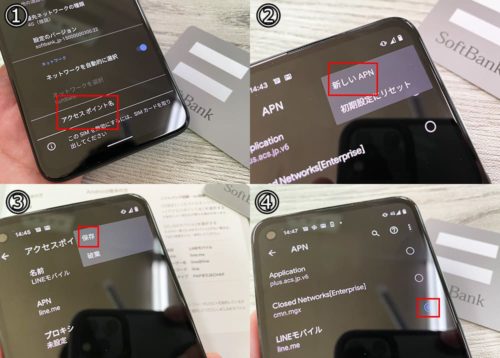
入力する必要箇所はこちら↓
| 項目 | 入力情報 |
|---|---|
| 名前 | LINEモバイル |
| APN | line.me |
| ユーザー名 | line@line |
| パスワード | line |
| 認証タイプ | PAPまたはCHAP |
(※こちらもマニュアルに記載されています。)
また、端末によっては最初からLINEモバイルのAPNが表示されている端末もあるので、その場合はそちらをタップするだけで完了です。
以上が、LINEモバイルのAPN設定手順です。
設定直後にソフトバンク回線を測定してみたよ!
APN設定直後にGoogleのスピードテストで計測してみました。
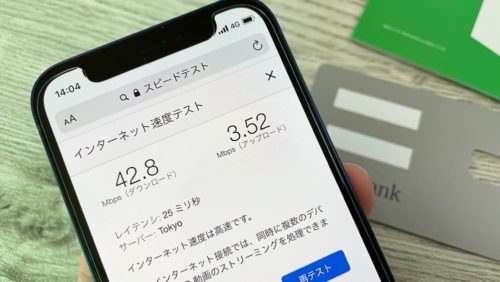
- 下り:42.8Mbps
- 上り:3.52Mbps
スマホの場合はほとんどがダウンロードメインになるので、重要になるのは「下り」ですが42Mbpsも出ていれば十分過ぎる速度ですね。
ただし、通信速度は場所、時間帯、天候など色々な要因で左右されまくりなので一概には言えません。
僕の場合はだま困った状況にはなっていませんが、今後も計測してみます。
ソフトバンク回線のオプション料金を確認しておこう
ソフトバンク回線に限ったことではありませんが、別途オプション料金はプランによって異なるので、予め確認しておきましょう。
| Sプラン | Dプラン | Aプラン | |
| 留守番電話プラス | 月額300円 (保存100件保存期間1週間) | 月額300円 (保存20件保存期間72時間) | 月額300円 (保存99件保存期間1週間) |
| 留守番電話 | 無料 (保存30件保存期間72時間) | ー | |
| 迷惑電話ストップ | 月額100円 (最大20件) | 無料 (最大30件) | 月額100円 (最大30件) |
| グループ通話 | 月額100円 (最大6人) | ー | 月額200円 (最大3人) |
| 転送電話 | 無料 | ||
| 国際電話 | 無料 | ||
| 国際ローミング | ー | 無料 | ー |
| 追加データ購入 | 月10回まで (0.5GB/1GB) | 月3回まで (0.5BG/1GB/3GB) | 月10回まで (0.5GB/1GB) |
LINEモバイル利用開始後は契約者連携を済ませておこう
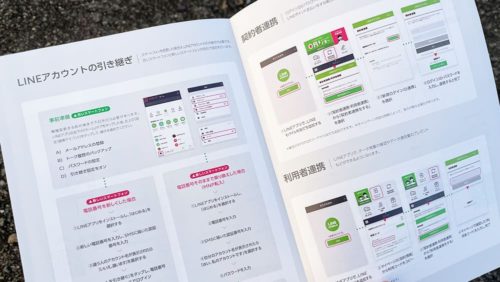
LINEモバイルの利用が開始となったら最初に「契約者連携」と「利用者連携」の設定をしておきましょう。
手順はマニュアルにも詳しく記載されていますが、LINE公式アプリを友だち追加すればそのまま設定ができちゃいます。
【重要】
この契約者連携・利用者連携はLINEモバイルのキャンペーン適用で深く関わってくることが多いので、利用開始後は必ず設定しておいてくださいね。

LINEモバイル×ソフトバンク回線プランまとめ
以上が、LINEモバイルのソフトバンク回線に関するレビューまとめでした。
LINEモバイルに限らず、通信速度は様々な要因が重なるので「常に何時でも何処でも爆速!」というのは言い過ぎですが、LINEモバイルはソフトバンクグループなので、今後ドコモ回線・au回線よりは優遇される可能性は高いです。
もちろん、どの回線を使うのはそれぞれの自由ですが大きな拘りがなければソフトバンク回線をチョイスすると良いでしょう。
その場合、ドコモ端末・au端末の持込み場合はSIMロック解除が必要になるのも覚えておきましょうね